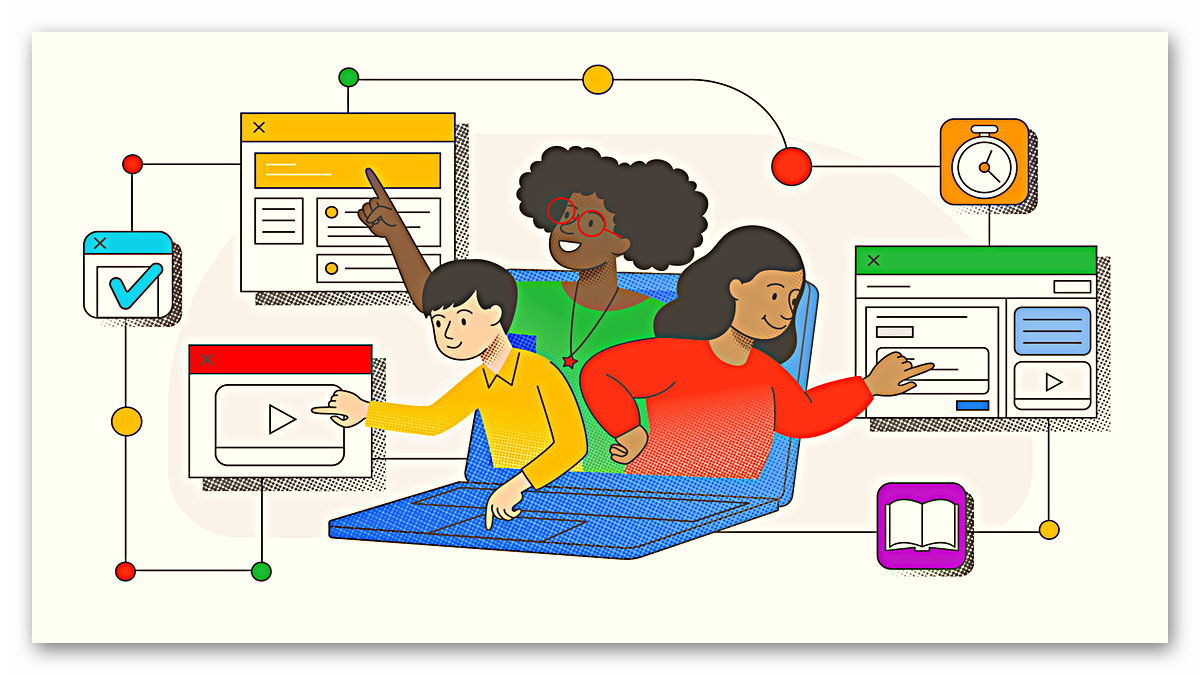Google Classroom, öğretmenlerin dersleri uyarlaması, öğrencilerin ilgisini çekmesi, ilerlemeyi izlemesi ve destek sağlaması için bir dizi araç sunar.
Öğretmenlerin ve öğrencilerin sınıfta yeni öğrenme ve başarılı olma yollarına uyum sağlamalarına yardımcı olacak bu en önemli ipuçları ve püf noktalarıyla Google Classroom’dan en iyi şekilde yararlanın.
1. Derslerinizi öğrencileriniz için uyarlayın
Çoğu sınıfta, öğrenciler öğrenme söz konusu olduğunda farklı tercihlere, seviyelere ve yeteneklere sahiptir. Bir makale bazıları için işe yarayabilirken, bir video diğerleri için daha iyi olabilir. Öğrencilerle bulundukları yerde buluşmak, öğrenmelerine yardımcı olmak için çok önemlidir, ancak ölçeklendirilmesi her zaman kolay değildir.
Sınıf, doğru öğrenciye doğru dersi almanıza yardımcı olabilir. Öğrencileriniz için bir ödev oluşturmak üzere “Sınıf Çalışması” sekmesinin altında “Oluştur” u tıklayın. “Tüm öğrenciler” seçimini kaldırarak ve o ders için belirli öğrencileri seçerek sınıftaki hangi öğrencilerin alacağını seçin. Oradan, gruplar veya bireyler için ihtiyaç duyduğunuz kadar ödev oluşturun. Önümüzdeki birkaç ay içinde, eğitimcilerin sınıflarını organize etmeleri ve kişiselleştirilmiş eğitimler sunmaları için öğrenci grupları oluşturmalarını sağlayarak bunu daha da kolaylaştıracağız. Eğitimciler, öğrenci gruplarını doğrudan ödev oluşturucudan oluşturabilir veya güncelleyebilir, böylece artık her bir öğrenciyi manuel olarak bulmaları gerekmez (Google Workspace for Education Plus sürümü veya Öğretme ve Öğrenme Yükseltmesi ile kullanılabilir).
2. Değerlendirme listeleriyle bir geri bildirim döngüsünü teşvik edin
Ödev oluştururken, öğrencilerin beklentileri ve notlarını anlayabilmeleri için bir değerlendirme listesi oluşturabilir, yeniden kullanabilir veya içe aktarabilirsiniz. Bu bilgiler, öğrencilerle ödevlerine göre sohbet etmeyi kolaylaştırır. Zamandan tasarruf etmek veya belirli kriterleri farklı şekilde tartmak için değerlendirme listelerini diğer eğitimcilerle bile paylaşabilirsiniz. Bir sonraki ödevinizi oluştururken “Değerlendirme listesi oluştur ” seçeneğini seçmeniz yeterlidir. Öğrenciler, çalışmalarını teslim etmeden önce değerlendirme tablosunu görecekler ve onlara geri verirken değerlendirme tablosuna karşı not alabileceksiniz.
3. Öğrenci öğrenimi hakkında erken bilgiler edinin
Classroom analytics ile sınıfınızın ve öğrencilerinizin neler yaptığına dair kuşbakışı bir görünüm elde edebilirsiniz. Öğrencilerin notlar, ödev tamamlama oranları, kaç tane eksik ödevi olduğu veya Sınıfa kendi başlarına ne sıklıkta eriştikleri açısından nasıl performans gösterdiğini görebilirsiniz. Bu sayfaya daha fazla analiz özelliği ekledikçe, tüm öğrencilerinizi nasıl destekleyeceğiniz, ne zaman müdahale etmeniz gerekebileceği ve eğitiminizi nasıl farklılaştırabileceğiniz hakkında daha fazla bilgi edineceksiniz. Sınıfınızın analizlerini görüntülemek için, ana sayfadaki bir sınıf kartındaki veya bir sınıftaki başlık çubuğundaki “Analizler” simgesini tıklayın. Google Workspace for Education Plus sürümü veya Öğretme ve Öğrenme Yükseltmesi ile kullanılabilir.
4. Öğrencilerin ihtiyaç duyduğu yerde, ölçekte destek sunmak için uygulama setlerini kullanın
Uygulama setleri, öğretmenlerin öğrencilere biraz ekstra desteğe ihtiyaç duyduklarında bir konuyla daha derinlemesine ilgilenmeleri için bir yol sağlamasına yardımcı olur. Statik bir çalışma sayfası veya PDF deneyiminin aksine, öğrenciler bir cevabın doğru olup olmadığını gerçek zamanlı olarak görebilirler. Öğretmenler ayrıca, öğrencilerin sıkıştığı zamanlar için bir metin ipucu (“Değişkeni ayırmayı unutmayın”) veya sorunun altında yatan kavramları inceleyen bir YouTube videosu gibi her soruna özgü bir kaynak bankası sağlayabilir. Öğrenciler çalışmalarını klavyeyi veya kalemi kullanarak gösterebilir; öğretmenler, bir öğrenci bir soruna her girişiminde bulunduğunda bu çalışmanın anlık görüntülerini alır.
Alıştırma setlerine başlamak kolaydır. Öncelikle, mevcut bir Google Formunu veya PDF’yi anında etkileşimli bir uygulama kümesine dönüştürmek için içe aktarın veya ilk sorununuzu oluşturarak yeni bir başlangıç yapın. Bir problem sorusu (çoktan seçmeli veya kısa cevap veya başka bir şey) ekleyin ve her problemi bir öğrenme becerisiyle etiketleyin. Yapay zeka, uygulama setlerinizi oluştururken öğrenme becerileri ve ek kaynaklar önerecektir. Bir içgörüler panosu, öğrencilerin her alıştırma seti ödevinde nasıl performans gösterdiğini, her öğrencinin doğru cevaba ulaşması için kaç deneme yapılması gerektiği veya belirli bir soruyla kaç öğrencinin mücadele ettiği gibi yararlı ayrıntılar ve içgörülerle birlikte gösterir. Google Workspace for Education Plus sürümü veya Öğretme ve Öğrenme Yükseltmesi ile kullanılabilir.
5. YouTube videoları için etkileşimli sorularla öğrencilerin kendi hızlarında öğrenmelerine yardımcı olun
YouTube bugün Sınıfta yaygın bir öğrenme aracıdır ve YouTube videoları için etkileşimli sorularla kullanımı hiç bu kadar kolay olmamıştı. Herhangi bir zaman damgasına sorular ekleyin ve video duraklayacak ve öğrencileri yanıtlamaya teşvik edecektir. Gerçek zamanlı geri bildirim alacaklar ve doğru çözümlere ulaşmalarına yardımcı olmak için geri dönüp segmentleri yeniden izleyebilirler. Alıştırma setlerinde olduğu gibi, öğrencilerin videoyla nasıl etkileşimde bulunduklarıyla ilgili ayrıntıları içeren bir içgörü panosu elde edersiniz. Yakında, eğitimciler yapay zeka tarafından önerilen soruları test edebilecek ve etkileşimli videoları bir çırpıda oluşturabilecekler. Google Workspace for Education Plus sürümü veya Öğretme ve Öğrenme Yükseltmesi ile kullanılabilir
6. Sıfırdan başlamayın-içe aktarın ve paylaşın
Uygulama setlerini, video etkinliklerini ve dersleri bir öğretmen arkadaşınızla paylaşmak mı yoksa bir önceki yıldan sevdiğiniz bir şeyi kullanmak mı istiyorsunuz? Sorun değil. Uygulama setiniz, video etkinliğiniz veya sınıf çalışması sayfanızın tamamı için bağlantı paylaşımını etkinleştirerek kuruluşunuzdaki diğer öğretmenlerle doğrudan paylaşın. Oradan, sınıf çalışmalarını içe aktarabilir veya öğrencileri için kullanmak üzere uygulama setlerinizin veya video etkinliklerinizin bir kopyasını oluşturabilirler. Google Workspace for Education Plus sürümü veya Öğretme ve Öğrenme Yükseltmesi ile kullanılabilir.
7. Ödevlerinize ve notlandırmanıza esneklik katın
Öğrencilere eksik ödevleri almaları için son bir şans verin veya son teslim tarihinden sonra gönderimleri devre dışı bırakın. Gösterge tablonuzda “Ödevler” bölümüne gidin ve “Son teslim tarihinden sonra gönderimleri kapat ” seçeneğinin işaretini kaldırın.”Hazır olduğunuzda ödevi sonsuza dek kapatmak için her zaman içeri girip son bir son tarih ekleyebilirsiniz.
Bir öğrencinin final notuna neyin önemli olduğu üzerinde daha fazla kontrole sahip olmak istediğiniz zamanlar olabilir. Bir ödevi “mazeretli ” olarak işaretleyerek, istemediğiniz zamanlarda ortalamaya doğru saymasını engelleyebilirsiniz. “Notlar “sekmesinin altında üç noktayı tıklayın ve” Mazur görüldü.”
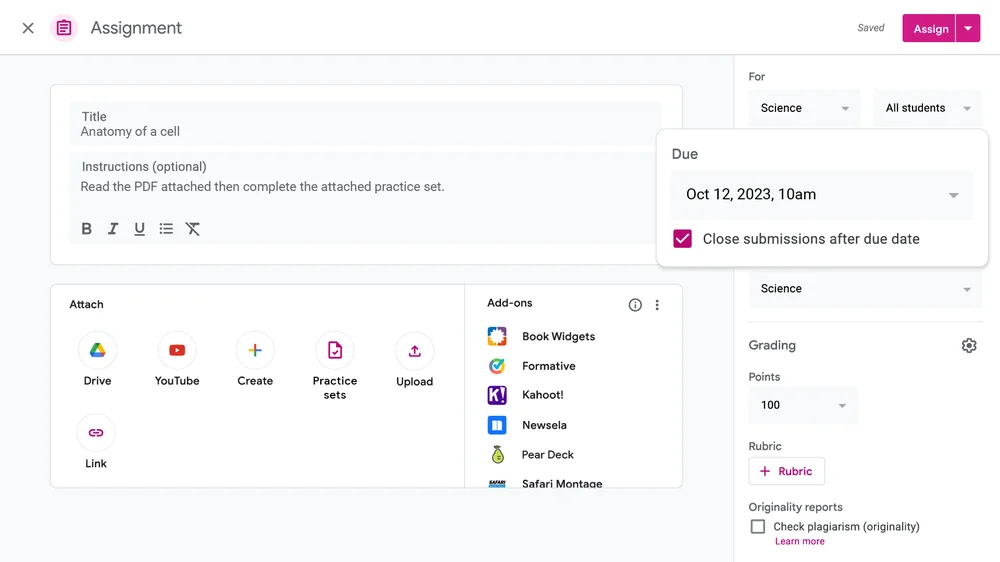
8. Sınıfınızın çeşitli ihtiyaçlarını karşılamak için ekranınızı Screencast ile kaydedin
Bir Chromebook‘ta Classroom kullanıyorsanız, Screencast uygulamasından yararlanın. Screencast, ekranınızı kendi gömülü videonuzla kaydetmenize olanak tanır, böylece öğrencileriniz sizi ve ekranınızı görebilir. Screencast, otomatik bir transkript ve AI özellikli düzenleme araçları sağlar. Belirli bir 14 saniyenin nasıl çıktığını sevmiyor musun? Transkript metnini silerek kırpmanız yeterlidir.
Bu video dersini kaydettikten sonra, öğrencilere etkili ve kişiselleştirilmiş bir deneyim sunmak için sonsuz olanaklar vardır. Örneğin, kaydınızı listelenmemiş bir YouTube videosu olarak yükleyin ve Sınıfta etkileşimli sorular videosu olarak atayın. Öğrencilerinize sorular sormak ve performansları ve katılımları hakkında fikir edinmek için dersin önemli anlarından sonra duraklayın ve aynı zamanda kendi hızlarında öğrenmelerine yardımcı olun.